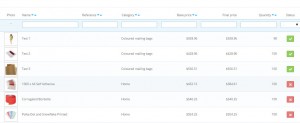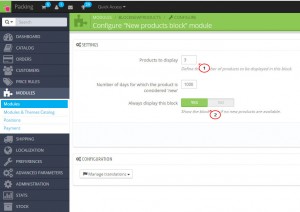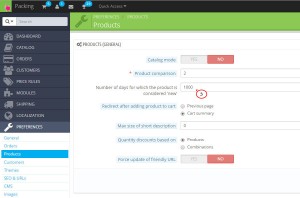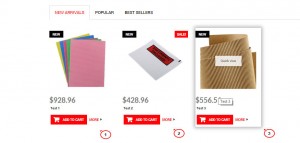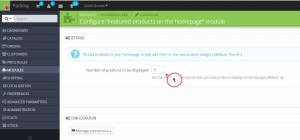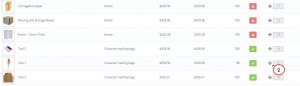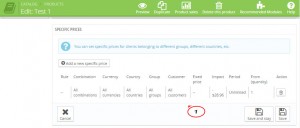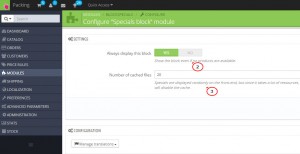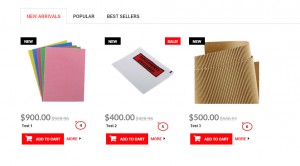- Веб-Шаблоны
- Шаблон интернет-магазина
- Шаблоны для CMS
- Facebook шаблоны
- Конструктор сайтов
PrestaShop 1.6.x. Как управлять новыми, рекомендуемыми товарами и товарами со скидкой
Сентябрь 22, 2014
PrestaShop 1.6.x. Как управлять новыми, рекомендуемыми товарами и товарами со скидкой
Новые товары
-
Мы добавили три тестовых товара, чтобы продемонстрировать изменения в модулях:
По умолчанию, все товары после добавления считаются New (Новыми). Чтобы изменить количество новых товаров, отображаемых на домашней странице, необходимо поменять настройки модуля New products (Новые товары). Перейдите в Modules -> Modules (Модули -> Модули) в панели управления, найдите модуль «New products block» («Блок новых товаров») и задайте количество показываемых товаров. Также, можно указать будет ли блок отображаться, если на сайте нет новых товаров:
-
Можно поменять количество дней, в течении которых товары считаются «New» («Новыми») в меню Preferences (Настройки) -> Products (Товары):
-
На сайте можно видеть, как отображаются три новых товара:
Рекомендуемые товары
-
Чтобы сделать товар Featured (Рекомендуемым), перейдите в меню Catalog — Products (Каталог — Товары) и выберите категорию Home (Домашняя страница) во вкладке Associations (Связи), поскольку именно эта категория используется для модуля Featured products (Рекомендуемые товары).
-
В настройках модуля можно задавать количество отображаемых товаров. Сам модуль находится в меню Modules->Modules (Модули->Модули):
-
Если необходимо, поменяйте порядок товаров. Позицию товара можно двигать при помощи данной стрелки:
Товары со скидкой
-
Давайте добавим товар в блок Скидки. Для этого к товару нужно применить скидку, после чего он покажется в модуле Скидки.
-
Давайте посмотрим настройки модуля. Здесь можно выбрать количество кешированных файлов и будет ли отображаться, даже если нет товаров со скидкой:
-
На скриншоте видно, как товары появились на сайте в блоке Скидки.
Вы также можете воспользоваться детальным видео туториалом:
PrestaShop 1.6.x. Как управлять новыми, рекомендуемыми товарами и товарами со скидкой